카카오톡 PC 버전 다운로드와 설치 방법에 대해 안내드리겠습니다. 이 과정을 따라 하시면 쉽게 카카오톡을 PC에서도 사용할 수 있습니다.
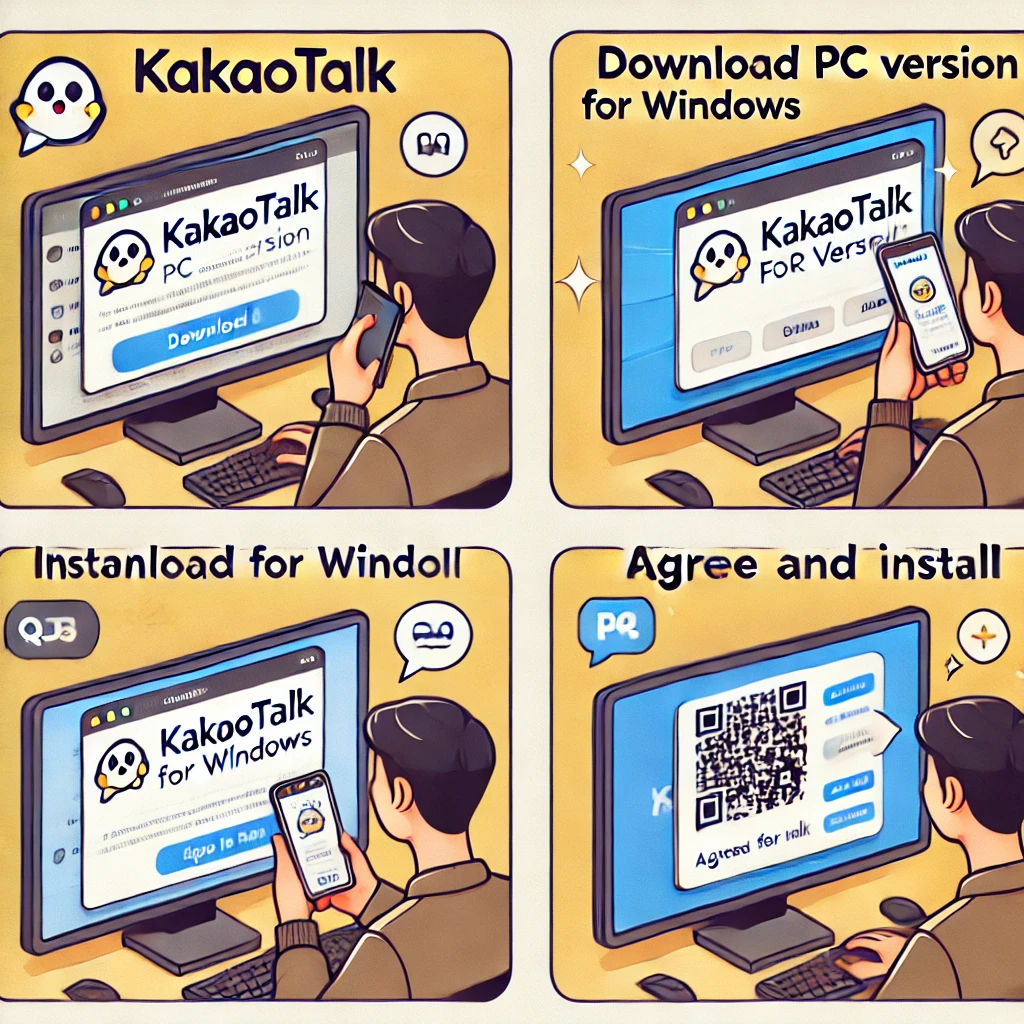
카카오톡 PC 버전 다운로드 방법
1. 공식 웹사이트 접속
먼저, 인터넷 브라우저를 열고 카카오톡 공식 웹사이트에 접속하세요. 웹사이트 상단 메뉴에서 다운로드 항목을 찾을 수 있으며, 여기서 PC버전 다운로드 페이지로 이동할 수 있습니다. 이 페이지에서는 Windows와 macOS 버전을 모두 제공하니, 본인의 운영체제에 맞는 버전을 선택하여 다운로드를 진행하면 됩니다.
2. 운영체제 선택
카카오톡 PC 버전은 Windows와 macOS를 지원하므로, 자신의 컴퓨터에 맞는 운영체제를 선택하여 다운로드하세요. Windows 사용자는 EXE 파일을, macOS 사용자는 DMG 파일을 다운로드하게 됩니다.

카카오톡 PC 버전 설치 방법
1. 설치 파일 실행
다운로드한 설치 파일을 실행하면 설치 마법사가 열립니다. 화면의 안내에 따라 동의 및 설치 버튼을 클릭하면, 설치가 진행됩니다. 설치 폴더는 기본적으로 C 드라이브에 지정되지만, 여유 공간이 부족하다면 다른 드라이브에 설치할 수도 있습니다.
2. 로그인 및 인증
설치가 완료되면 카카오톡을 실행하고, 카카오 계정으로 로그인을 진행합니다. 이 과정에서 PC 버전을 처음 사용하는 경우, 스마트폰에서 2차 인증 절차를 완료해야 합니다. QR 코드를 스캔하거나, 2차 인증 방식을 선택해 PC 로그인 허용을 마치면, PC에서도 카카오톡을 사용할 수 있습니다.
카카오톡 PC 버전의 주요 기능
카카오톡 PC 버전은 모바일에서 제공하는 대부분의 기능을 동일하게 지원하며, 추가적으로 몇 가지 유용한 기능도 포함되어 있습니다.
- 대용량 파일 전송: PC 버전에서는 최대 300MB의 파일을 주고받을 수 있어, 업무나 일상에서 고해상도 사진, 동영상, 문서를 쉽게 공유할 수 있습니다.
- 자동 동기화: PC와 모바일에서 실시간으로 대화와 파일이 동기화됩니다. 이로 인해 어디서나 대화를 이어나갈 수 있어 편리합니다.
- 멀티태스킹 지원: 여러 개의 채팅창을 동시에 열어두고 작업을 병행할 수 있으며, PC 화면을 활용해 한눈에 대화 내용을 확인할 수 있습니다.
카카오톡 PC 버전의 추가 설정 및 최적화
1. 초기 설정
카카오톡 PC 버전 설치 후, 첫 실행 시 자동 로그인을 설정할 수 있습니다. 개인용 PC라면 편리하게 사용할 수 있지만, 공용 PC에서의 사용은 보안상 해제를 권장합니다. 자동 로그인 설정을 통해 컴퓨터가 켜질 때마다 카카오톡에 자동으로 로그인됩니다.
2. 파일 관리 및 동기화
카카오톡 PC 버전은 실시간으로 모바일과 동기화되며, 이를 통해 PC와 모바일 간에 파일을 쉽게 전송할 수 있습니다. 대용량 파일을 전송할 때도 모바일과 연동되어, 필요한 파일을 쉽게 공유하고 작업할 수 있습니다.
카카오톡 PC 버전 활용 팁
- 멀티태스킹 기능을 활용해 여러 대화창을 동시에 관리하고 작업할 수 있습니다. 큰 화면을 이용해 한눈에 모든 대화를 확인하며, 빠르게 반응할 수 있는 환경을 제공합니다.
- 파일 전송 기능은 최대 300MB의 대용량 파일 전송이 가능하므로, 사진, 문서, 동영상을 손쉽게 주고받을 수 있습니다. 또한, 실시간 동기화를 통해 PC와 모바일에서 동일한 파일을 확인할 수 있습니다.
마무리
카카오톡 PC 버전은 큰 화면을 활용한 편리한 대화와 파일 전송, 그리고 동기화된 채팅 기능을 통해 다양한 작업을 동시에 처리할 수 있습니다. 위에서 설명한 다운로드 및 설치 방법을 참고하여 카카오톡을 PC에서 더 효과적으로 사용해 보세요.
최신 정보를 바탕으로 카카오톡을 효과적으로 활용할 수 있는 방법을 배웠습니다.
'일상정보' 카테고리의 다른 글
| 기본증명서 발급 (0) | 2024.10.10 |
|---|---|
| 조용필 20집 발매 기념 콘서트 정보 (8) | 2024.10.09 |
| 2024년도 독감 예방접종 시기와 독감 예방접종 방법 (4) | 2024.10.08 |
| 2024년 근로장려금 지급일 신청 방법과 조건 완벽 정리 (0) | 2024.10.01 |
| 파인다이닝(Fine Dining): 미식의 예술을 경험하다 (13) | 2024.09.27 |



